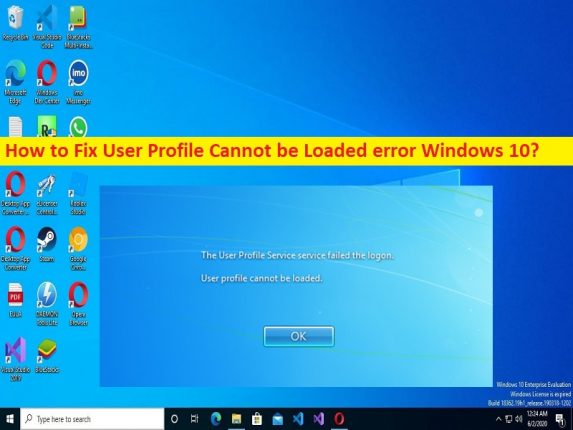
Qué es el error “El servicio de perfil de usuario falló al iniciar sesión” en Windows 10?
En este artículo, vamos a discutir cómo reparar el error de perfil de usuario no se puede cargar Windows 10, el servicio de perfil de usuario falló el error de inicio de sesión en Windows 10. Se le proporcionan pasos/métodos sencillos para resolver el problema. Comencemos la discusión.
‘Servicio de perfil de usuario falló el error de inicio de sesión’:
El error “El servicio de perfil de usuario falló al iniciar sesión” generalmente ocurre cuando no puede iniciar sesión en su computadora con Windows 10. El error aparece con un mensaje que dice “No se puede cargar el perfil de usuario” o “El servicio de perfil de usuario falló al iniciar sesión”. Varios usuarios informaron sobre este error cuando intentaron iniciar sesión en una cuenta de usuario o en una nueva cuenta de usuario local en una computadora con Windows 10. Una posible razón detrás del problema puede ser el propio perfil de usuario dañado en la computadora.
Otra posible razón detrás del problema puede ser que el perfil de usuario predeterminado se corrompió durante el proceso de actualización, la interferencia del programa antivirus/cortafuegos, como si su antivirus estuviera escaneando la PC mientras intentaba iniciar sesión en la cuenta de usuario, malware o infecciones de virus en la computadora, y otros asuntos. Es posible solucionar el problema con nuestras instrucciones. Vamos por la solución.
Cómo reparar el error de perfil de usuario no se puede cargar en Windows 10?
Método 1: Reparar el servicio de perfil de usuario falló el error de inicio de sesión con la ‘Herramienta de reparación de PC’
‘PC Repair Tool’ es una forma fácil y rápida de encontrar y corregir errores BSOD, errores DLL, errores EXE, problemas con programas/aplicaciones, infecciones de malware o virus en la computadora, archivos del sistema o problemas de registro y otros problemas del sistema con solo unos pocos clics .
⇓ Obtenga la herramienta de reparación de PC
Método 2: Reemplace el archivo ntuser.dat
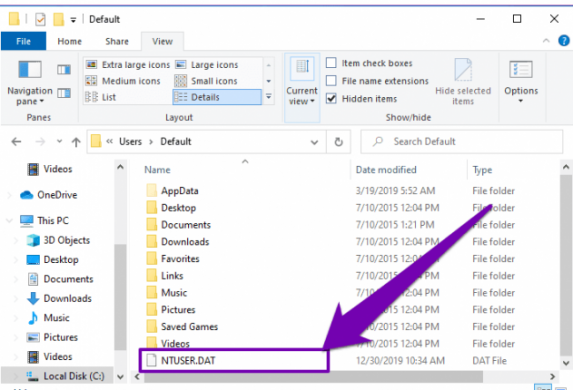
Una forma posible de solucionar el problema es reemplazar el archivo ntuser.dat en la computadora.
Paso 1: inicie sesión en otro perfil de usuario en su computadora y abra ‘Explorador de archivos’ en una PC con Windows
Paso 2: Vaya a la carpeta ‘C: Unidad > Usuarios’, haga clic en la pestaña ‘Ver’ y seleccione ‘Elementos ocultos’ para verificar
Paso 3: Haga doble clic en la carpeta ‘Perfil predeterminado’, busque y cambie el nombre del archivo ‘ntuser.dat’. O puede moverlo a otra carpeta en la computadora o dispositivo de almacenamiento externo.
Paso 4: Ahora, haga doble clic en la carpeta de perfil ‘Invitado’ y copie el archivo ntuser.dat y péguelo en la carpeta ‘Perfil predeterminado’. Una vez hecho esto, vuelva a intentar iniciar sesión en la cuenta de usuario que está causando el problema y verifique si el problema se resolvió.
Método 3: arreglar el tipo de inicio del servicio de perfil de usuario

Otra forma de solucionar el problema es corregir el tipo de inicio de ‘Servicio de perfil de usuario’ en la computadora.
Paso 1: en la página de inicio de sesión, mantenga presionada la tecla ‘MAYÚS’ en el teclado y haga clic en ‘Reiniciar’ para ingresar al Entorno de recuperación de Windows o WIN RE
Paso 2: Vaya a ‘Solucionar problemas> Opciones avanzadas> Configuración de inicio> Reiniciar’
Paso 3: toque la tecla ‘F4’ o ‘4’ en el teclado para iniciar su computadora en modo seguro
Paso 4: ahora, abra la aplicación ‘Servicios’ en una PC con Windows a través del cuadro de búsqueda de Windows
Paso 5: Busque y haga doble clic en ‘Servicio de perfil de usuario’ para abrir sus Propiedades. Seleccione ‘Automático’ en el menú desplegable ‘Tipo de inicio’ y presione el botón ‘Iniciar’ en la sección ‘Estado del servicio’, y luego presione el botón ‘Aplicar> Aceptar’ para guardar los cambios y verificar si el problema está resuelto.
Método 4: Crear un nuevo perfil de usuario
Si el problema persiste, puede intentar solucionarlo creando un nuevo perfil de usuario en una computadora con Windows 10. Puede realizar esta operación a través de la aplicación de configuración de Windows y luego verificar si el problema está resuelto.
Conclusión
Estoy seguro de que este artículo lo ayudó en Cómo corregir el error No se puede cargar el perfil de usuario Windows 10, el servicio de perfil de usuario falló el error de inicio de sesión de manera fácil. Puede leer y seguir nuestras instrucciones para hacerlo. Eso es todo. Para cualquier sugerencia o consulta, escriba en el cuadro de comentarios a continuación.